Annons
 Skype är ett text-, ljud- och videochattprogram som låter dig ansluta till personer online. Med rätt installation kan det vara ett bra verktyg för privata eller professionella videokonferenser. Men som med alla verktyg finns det fallgropar som kan undvikas genom att förbereda ordentligt. Den här artikeln leder dig genom de grundläggande förberedelserna som bör föregå all användning av Skype och den avslutas med specifika tips för videokonferenser.
Skype är ett text-, ljud- och videochattprogram som låter dig ansluta till personer online. Med rätt installation kan det vara ett bra verktyg för privata eller professionella videokonferenser. Men som med alla verktyg finns det fallgropar som kan undvikas genom att förbereda ordentligt. Den här artikeln leder dig genom de grundläggande förberedelserna som bör föregå all användning av Skype och den avslutas med specifika tips för videokonferenser.
Videochatt kräver ganska betydande resurser från din dator. Inte bara video förbrukar minne, grafik och CPU-ström, det kräver också bandbredd på internet. Innan du går med på en videokonferens måste du därför se tillräckliga resurser för en smidig upplevelse.
Tips 1: Stäng program som konsumerar datorresurser
Den mest problematiska resursen här är CPU, men också RAM kan bromsa Skype och som ett resultat orsaka fördröjning och störningar i din anslutning. Som en biverkning av att minska belastningen på din dator kommer din CPU inte att köra så varm och din fläkt kan koppla av lite. Detta kommer att resultera i mindre bakgrundsljud och bättre ljudkvalitet.
Tips 2: Avsluta något som äter upp bandbredd på Internet
Detta inkluderar andra datorer som använder samma nätverk, videor som buffrar bakgrunden eller program som laddar ner eller laddar upp filer.
När din dator är klar kan du fokusera på din Skype-installation. Se till att testa och optimera dina ljud- och videoinställningar för att presentera dig själv från din bästa sida under en Skype-videokonferens.
Tips 3: Testa och justera dina ljudinställningar
Under en videokonferens är bra videokvalitet ingenting värt utan att matcha ljud. Ljudkvaliteten är faktiskt mycket viktigare. Så testa din mikrofon och högtalare och ring ett testsamtal med Skype eller en vän för att säkerställa bästa prestanda och kvalitet. Du kan hitta ljudinställningar i Skype under> Verktyg > Allmän. De gratis testsamtal alternativet låter dig höra dig själv och ditt bakgrundsbrus.
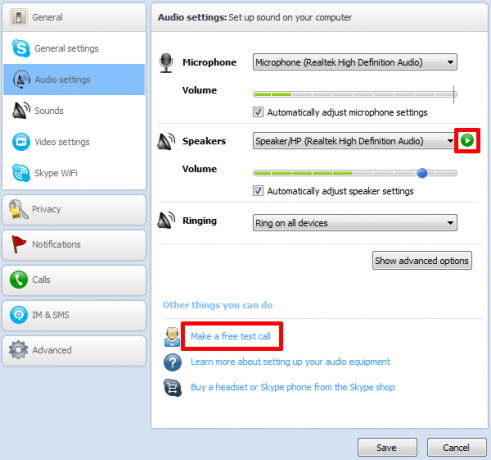
Tips 4: Använd ett headset eller hörlurar för att undvika eko
Även om Skype gör ett fantastiskt jobb med att hantera eko, kommer ljudkvaliteten att bli bättre om du använder ett headset eller helt enkelt hörlurar. Om du har hörlurar i örat kan du dölja sladden genom att dra den från baksidan av örat och neråt. Att använda ett headset minskar automatiskt bakgrundsljud från din dator. Det låter dig också vara närmare mikrofonen, vilket ytterligare minskar störningarna.
Tips 5: Testa och justera din kamera
Även om ljudkvaliteten bör vara din främsta oro, bör du inte försumma video. Skype kan vara känsligt med video, därför är det viktigt att testa det. Som med ljudinställningarna hittar du videoinställningar under> Verktyg > Allmän.
Klick Webbkamerainställningar att spela med alternativen. Du behöver dock inte göra det, eftersom standardinställningarna är ganska bra. Se bara till att Skype faktiskt upptäcker din webbkamera och visar en video.
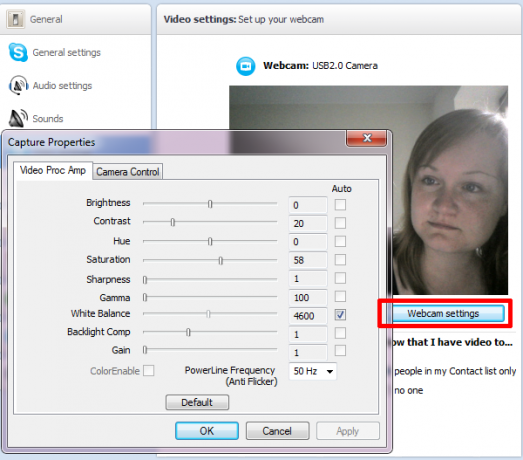
Om Skype inte upptäcker din webbkamera, ta en titt på den här artikeln: Hur du felsöker när Skype inte har någon video [Windows] Skype-video fungerar inte? Så här testar du och felsöker din kameraDet är frustrerande när Skype-video inte fungerar. Använd den här checklistan för att lösa de vanliga problemen med Skypes videoström. Läs mer
Tips 6: Optimera din rumsbelysning
Ljus är en annan viktig faktor. Din chattpartner vill träffa dig. Webbkamerainställningar kan bara göra så mycket. De kan knappast kompensera för dåligt ljus. Så testa dina videoinställningar under liknande ljusförhållanden som du förväntar dig för videokonferensen. Förbered sedan ljuslösningar som bokstavligen gör att du kan presentera dig i bästa ljus.
Tips 7: Justera kameravinkeln
Nu när du kan se dig själv ställer du in din kamera så att den visar dig från en bra vinkel. Eller med andra ord: från din bästa sida. Helst ställer du in kameran så att du kan titta rakt på den medan du pratar och ge dina konversationspartners en känsla som om du ser dem rakt i ögonen. Detta kan vara ett kraftfullt sätt att behålla deras uppmärksamhet medan du pratar.
Tips 8: Förbered ditt rum
Kom ihåg att din kamera inte bara visar dig, den visar också vad som ligger bakom dig. Du kan ta hänsyn till detta när du väljer kameraposition. Eller så kan du helt enkelt städa upp ditt rum eller åtminstone den del av bakgrunden som kan ses i din video.

Tips 9: Öva din talhastighet och volym
Att prata under en videokonferens är inte nödvändigtvis lättare än att prata med en riktig publik och du kommer förmodligen att vara lika nervös. Men den här situationen är mycket lättare att öva eftersom du kommer att vara i en bekant omgivning. Så dra fördel av denna fördel och registrera dig själv för att öva talhastighet och volym. En fast röst och en lämplig mängd ord per minut kan göra stor skillnad i huruvida dina lyssnare faktiskt förstår vad du säger.
Tips 10: Mind Lag and Delays
Dina motsvarigheter kanske inte har förberett sig lika bra för konferenssamtalet som ni har. Eller kanske din egen internetanslutning utmanas trots dina förberedelser. Så kom ihåg att det kan bli förseningar och förseningar. Försök att inte avbryta andra medan de pratar och ge dem möjlighet att ställa frågor utan att behöva avbryta dig.
Om du vill spela in videokonferensen kan du tycka att den här artikeln är till hjälp: Hur man använder Skype för att spela in samtal eller genomföra intervjuer med HotRecorder (Windows) Hur man använder Skype för att spela in samtal eller genomföra intervjuer med HotRecorder (Windows) Läs mer
Skype är tillgängligt för Android eller iOS, vilket betyder att du inte behöver vara hemma för att ringa samtalet. Lär dig här Hur du ringer Skype-videosamtal på din Android Honeycomb-surfplatta Hur du ringer Skype-videosamtal på din Android Honeycomb-surfplattaSkype, den populära applikationen för röst- och videosamtal, stöder en rad mobila operativsystem, inklusive Android. Tyvärr är listan över enheter som stöds för videosamtal begränsad. Detta har varit en viktig källa ... Läs mer .
Vad tyckte du förbättrade dina Skype-videokonferenser? Dela dina tips med oss!
Tina har skrivit om konsumentteknik i över ett decennium. Hon har en doktorsexamen i naturvetenskap, en diplom från Tyskland och en civilingenjör från Sverige. Hennes analytiska bakgrund har hjälpt henne att utmärka sig som teknikjournalist på MakeUseOf, där hon nu hanterar sökordforskning och verksamhet.

